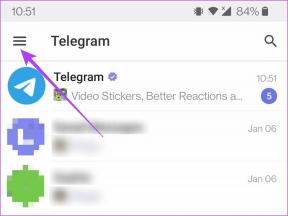Android ve iPhone'da Telegram'ın Mesaj Göndermemesini Düzeltmenin En İyi 8 Yolu
Çeşitli / / May 09, 2022
Yıllar geçtikçe, Telegram, WhatsApp'a rakip olan gizlilik odaklı anlık mesajlaşma platformuna sahip liderliği kazandı. Ayrıca, bir zengin özellikli uygulama deneyimi. Yeni özellikler memnuniyetle karşılansa da, çoğu kullanıcı mesaj göndermek için Telegram'ın temel işlevine güveniyor. Telegram uygulaması Android telefonunuzda veya iPhone'unuzda mesaj göndermiyorsa ne olur?

Uygulama izinlerinin eksikliği veya bozuk önbellek verileri olsun, Android ve iPhone'da Telegram'ın mesaj göndermeme sorununu çözmenin yollarını göstereceğiz.
1. Kişi Sizi Engellemiş Olabilir
Mesaj gönderilememe sorunu bir veya iki kişi ile sınırlı ise, başka biri seni engellemiş olabilir. Gönderilen tüm mesajlarınızda yalnızca bir onay işareti görürsünüz ve bunlar diğer kişiye teslim edilmez.
Diğer kişiden gizlilik ayarlarını kontrol etmesini isteyebilir ve sorunu çözmek için engelinizi kaldırabilirsiniz.
2. Telegram'ın Mobil Verileri Kullanmasına İzin Ver (iPhone)
İlgili uygulama izinlerinin olmaması, Telegram'ın mesaj göndermesini de engelleyebilir. Spesifik olarak, Telegram'ın iPhone'unuzdaki mobil verilere erişmesine izin verilmiyorsa, uygulama mesaj gönderemez veya alamaz. Bunu nasıl değiştirebileceğiniz aşağıda açıklanmıştır.
İPhone'unuzdaki Ayarlar uygulamasını açın ve Telegram'a dokunmak için aşağı kaydırın. Mobil Veri'nin yanındaki anahtarın açık olduğundan emin olun.

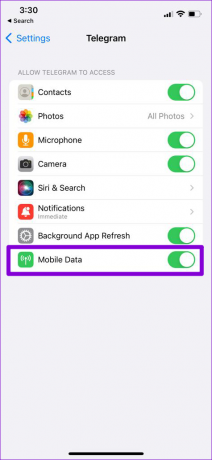
3. Arka Plan Kısıtlamalarını Devre Dışı Bırak
Telegram, büyük dosyalar gönderme yeteneği ile ünlüdür. Ancak, uygulama gerekli özelliklere sahip değilse, bu kadar büyük dosyaları teslim etmede başarısız olabilir. arka planda çalışma izni. İşte nasıl düzeltileceği.
Android
Aşama 1: Telegram uygulaması simgesine uzun basın ve açılan menüden bilgi simgesine dokunun.
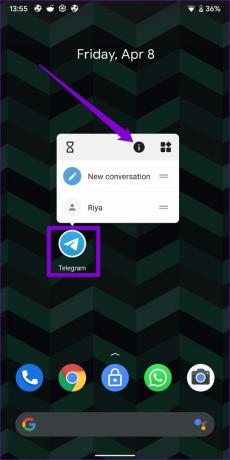
Adım 2: Mobil veri ve Wi-Fi'yi seçin ve Arka plan verileri'nin yanındaki anahtarı açın.
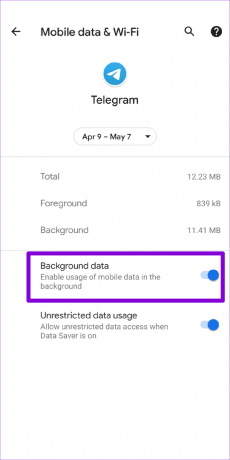
iPhone
Aşama 1: Ayarlar uygulamasını açın, Telegram'a gidin ve üzerine dokunun.

Adım 2: Arka Planda Uygulama Yenileme'nin yanındaki geçişi etkinleştirin.
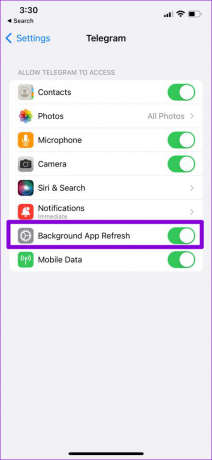
Telegram'ın mesaj gönderip gönderemeyeceğini kontrol edin.
4. Veri Tasarrufunu Kapatın
Telefonunuzdaki veri tasarrufu, Telegram'ın veri kullanımını verimli bir şekilde sınırlayabilir. Sonuç olarak, veri tasarrufu etkinleştirildiğinde dosya veya mesaj gönderirken sorun yaşayabilirsiniz. İşte nasıl devre dışı bırakılacağı.
Android
Veri tasarrufunu kapatmak için Android'de Ayarlar'ı açın. Ardından, Ağ ve İnternet'e gidin. Veri Tasarrufu modunda olduğundan emin olun.
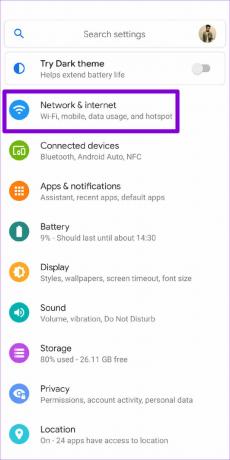
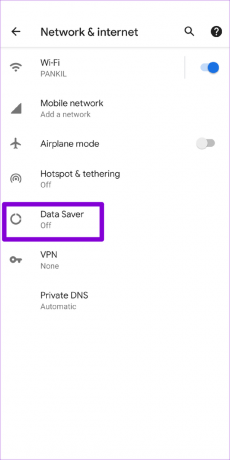
iPhone
Wi-Fi'de Düşük Veri Modunu devre dışı bırakmak için Ayarlar uygulamasını başlatın ve Wi-Fi'yi seçin. Mevcut Wi-Fi ağınızın yanındaki bilgi simgesine dokunun ve Düşük Veri Modunu kapatın.


Aynı şekilde, Telegram'ı mobil verilerde kullanıyorsanız Ayarlar uygulamasında Mobil Veri'ye gidin. Mobil Veri Seçeneklerine dokunun ve Düşük Veri Modunu devre dışı bırakın.


5. Pil Tasarrufunu Kapatın
Pil tasarrufu modunu etkinleştirdiğinizde Android veya iPhone'unuz bazı arka plan etkinliklerini kısıtlama eğilimindedir. Yani, eğer Telegram, bildirimleri almakta sorun yaşıyor veya mesaj gönderirken aşağıdaki adımları izleyerek pil tasarrufu modunu devre dışı bırakmayı düşünmelisiniz.
Android
Android'de güç tasarrufunu kapatmak için telefonunuzdaki Ayarlar uygulamasını açın ve Pil'e gidin. Ardından, Pil Tasarrufu modunu kapatın.
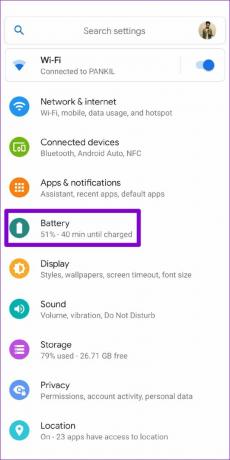
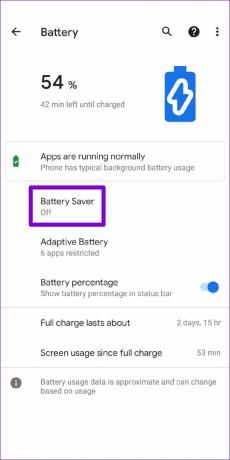
iPhone
iPhone'da pil tasarrufunu kapatmak için iPhone'da Pil ayarlarını açın ve Düşük Güç Modu'nu kapatın.


6. Uygulama Önbelleğini Temizle
Telegram hala mesaj gönderemiyorsa, bunun nedeni bozuk önbellek verisi olabilir. Bu durumda, bu önbellek verilerini temizleme işleri yoluna koymaya yardımcı olmalıdır.
Neyse ki Telegram, uygulama içindeki önbellek verilerini temizleme seçeneği sunuyor. Android veya iPhone'unuzda buna nasıl erişebileceğiniz aşağıda açıklanmıştır.
Aşama 1: Telefonunuzda Telegram uygulamasını açın. Ayarlar'ı açmak için sol üst köşedeki üç yatay çizgiye dokunun.
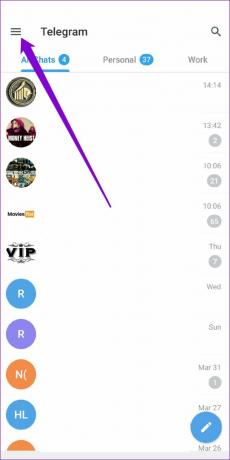
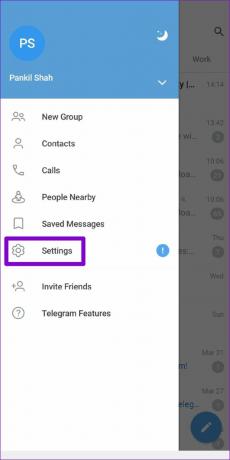
iPhone'unuzda Telegram kullanıyorsanız, sağ alt köşedeki Ayarlar sekmesine dokunun.

Adım 2: Veri ve Depolama'ya gidin ve Depolama Kullanımı seçeneğine dokunun.
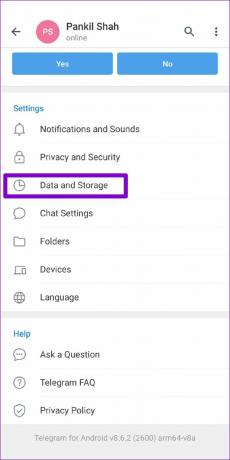
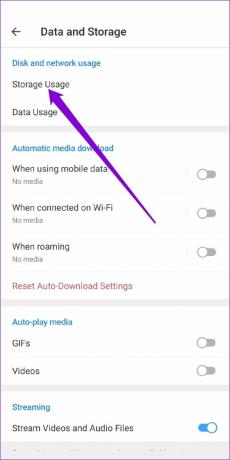
Aşama 3: Cihaz deposu altında, Telgraf Önbelleğini Temizle düğmesine dokunun.
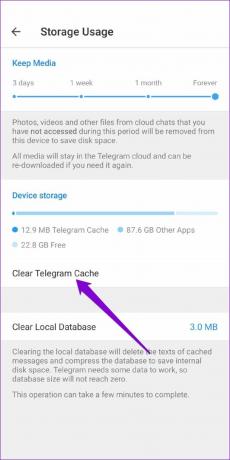
Temizlendikten sonra, mesaj gönderip gönderemeyeceğinizi görmek için Telegram'ı yeniden başlatın.
7. Telegramı Güncelle
Bazen, hatalı bir uygulama derlemesi de bu tür sorunlara yol açabilir. Durum böyle görünüyorsa, uygulamayı güncellemek yardımcı olacaktır. Bekleyen güncellemeleri yükleyin ve bundan sonra mesaj gönderip gönderemeyeceğinize bakın.
Android için telgraf
iPhone için telgraf
8. DownDetector'ı kontrol edin
Nadir olsa da, Telegram, WhatsApp ve benzeri hizmetler de kesintilerle karşılaşabilir. Bu nedenle, yukarıdaki çözümlerin hiçbiri işe yaramazsa, aşağıdaki gibi bir web sitesini ziyaret edebilirsiniz. aşağı algılayıcı başkalarının da benzer sorunlarla karşılaşıp karşılaşmadığını kontrol etmek için.

Gönderildi ve Teslim Edildi
Telegram ve WhatsApp gibi anlık mesajlaşma uygulamaları hayatımızı kolaylaştırdı. Ancak bazen, bunları kullanırken bir veya iki sorunla karşılaşmanız gerekir. Neyse ki, yukarıda belirtilen sorun giderme ipuçlarıyla kendi başınıza çözemeyeceğiniz hiçbir şey yok.
Son güncelleme 09 Mayıs 2022
Yukarıdaki makale, Guiding Tech'i desteklemeye yardımcı olan bağlı kuruluş bağlantıları içerebilir. Ancak, editoryal bütünlüğümüzü etkilemez. İçerik tarafsız ve özgün kalır.

Tarafından yazılmıştır
Pankil, mesleğine EOTO.tech'te yazar olarak başlayan bir İnşaat Mühendisidir. Kısa süre önce Guiding Tech'e Android, iOS, Windows ve Web için nasıl yapılır, açıklayıcılar, satın alma kılavuzları, ipuçları ve püf noktalarını ele almak için serbest yazar olarak katıldı.